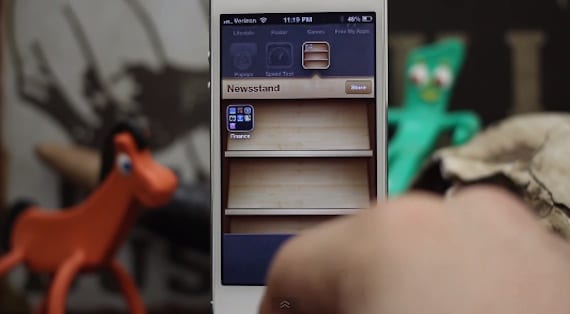
Często użytkownicy, którzy mają rozszerzenie iPhone bez jailbreak nie mogą korzystać z niektórych opcji, które Apple domyślnie blokuje w swoim systemie operacyjnym. I właśnie o tym chcemy dziś z wami porozmawiać, ponieważ w tym przypadku sztuczka dnia jest skierowana do wszystkich, zarówno tych, którzy mają odblokowanego iPhone'a, jak i tych, którzy trzymają go z fabryki. I chociaż ci pierwsi z pewnością już majstrowali przy pewnych poprawkach, które pozwalają im robić to, czego mam cię dzisiaj nauczyć, jeśli jeszcze tego nie zrobiłeś, Dowiesz się, jak uczynić aplikacje niewidocznymi na iPhonie bez jailbreak.
Następnie pokażemy na wideo, jak przeprowadzić proces spraw, aby aplikacje były niewidoczne na iPhonie bez jailbreak aby uniknąć wyświetlania na ekranie aplikacji, które są w rzeczywistości bezużyteczne, ale których domyślnie nie można usunąć. Oczywiście musisz pamiętać, że dzięki temu samouczkowi niczego nie pozbędziemy się, czyli aplikacje będą kontynuowane na Twoim iPhonie, po prostu znikną Ci z oczu.
Jak sprawić, by aplikacje były niewidoczne na iPhonie bez jailbreak
Jak sprawić, by aplikacje były niewidoczne na iPhonie bez jailbreak: krok po kroku
- W takim przypadku pierwszą rzeczą do uruchomienia tego samouczka jest umieszczenie aplikacji, które mają być niewidoczne, w folderze Kiosk.
- Musisz uzyskać dostęp do strony cydiahacki z iPhone'a za pomocą Safari iw ramach tych dostępnych wybierz opcję Ukryj aplikacje bez Jailbreak.
- Gdy jesteś w następnym oknie, będziesz musiał przewijać, aż zobaczysz opcję Ukryj Kiosk na ekranie.
- Teraz będziemy musieli poczekać na ponowne uruchomienie folderu Kiosk.
- Pojawi się nowa karta wskazująca, że proces się nie powiódł.
- Nie martw się. Dobrze ci idzie. Teraz wystarczy wejść na ekran, na którym masz Kiosk i ustawić go w tzw. Trybie wiggle (aż ikona aplikacji zawibruje)
- Pojawi się klasyczny krzyżyk do usunięcia aplikacji. Po naciśnięciu pozbędziesz się wszystkich aplikacji, których nie chciałeś widzieć na swoim iPhonie, choć tylko wizualnie.
Jak dotąd to, co zrobiliśmy, jest tym, co obiecaliśmy. To znaczy, że cię nauczyliśmy sprawiają, że aplikacje są niewidoczne na iPhonie bez jailbreak. Ale ponieważ wiemy, że zaawansowani użytkownicy korzystający z iOS śledzą nas na naszym blogu i na pewno zobaczą, że chociaż aplikacji nie ma w zasięgu wzroku, to można je uruchamiać za pomocą funkcji Spotlight, my też Cię nauczymy jak to wyłączyć.
- W tym przypadku musisz dokładnie podążać ścieżką Konfiguracja> Ogólne> Reflektor
- Gdy znajdziesz się na karcie Spotlight, zobaczysz, że jest tam sekcja Aplikacje. Kliknij go, aby móc go dezaktywować.
W tym momencie jedyna opcja, aby móc uruchom te aplikacje, które ukryliśmy Na naszym iPhonie śledzenie wszystkich tych procesów odbywa się za pośrednictwem asystenta głosowego Siri. Jednak w tym przypadku nie możemy go dezaktywować. Chociaż jeśli je ukryłeś i nie powiesz Siri, aby je otworzył, tak się nie stanie.
Jeśli chcesz wrócić i uzyskać dostęp do aplikacji, najłatwiej dezaktywować plik opcja w Spotlight. Chociaż jeśli potrzebujesz cofnąć cały bieżący proces, będziesz musiał ponownie uruchomić swój iPhone, jak wyjaśniono w filmie, który zostawiliśmy na początku tego postu.
Więcej informacji - SystemIC: zwolnij miejsce, zasoby i zoptymalizuj swój iPhone bez jailbreak (App Store)

Film pochodzi z IOS 6…. Czy zadałeś sobie trud wypróbowania go na IOS 7? czy wiesz, że Franco umarł? tak czy siak…